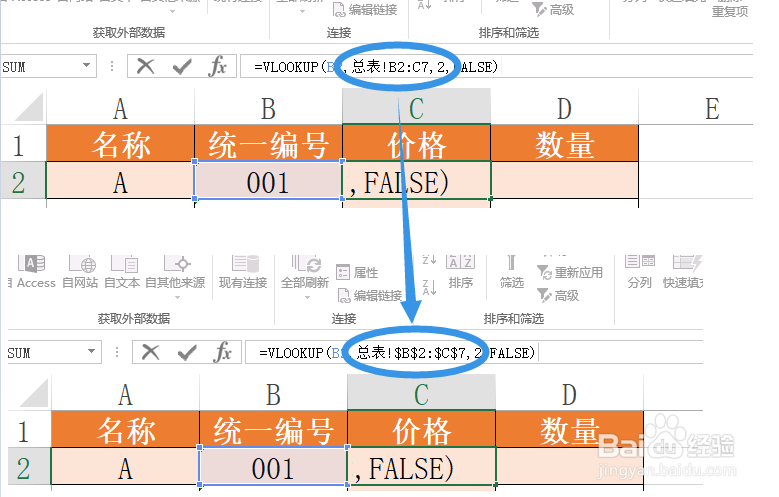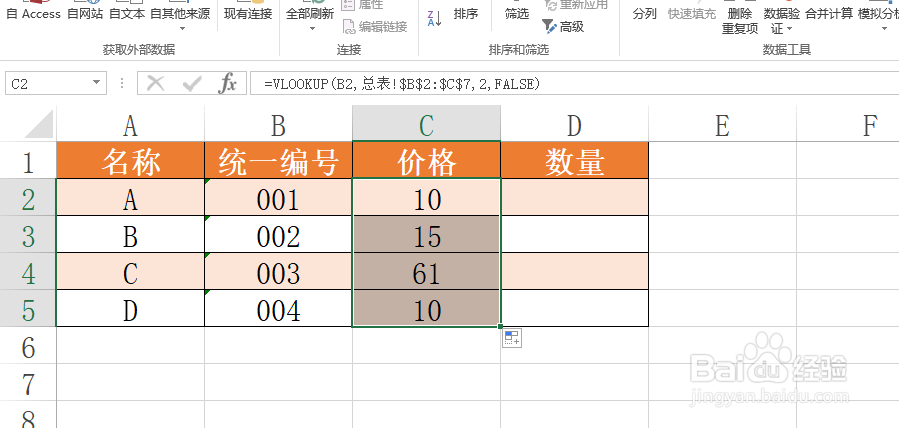1、首先,我们需要准备如图所示的两个表格,在此,我们通过右侧数据表格获取我们所想要的数据,并填入左侧表格中。
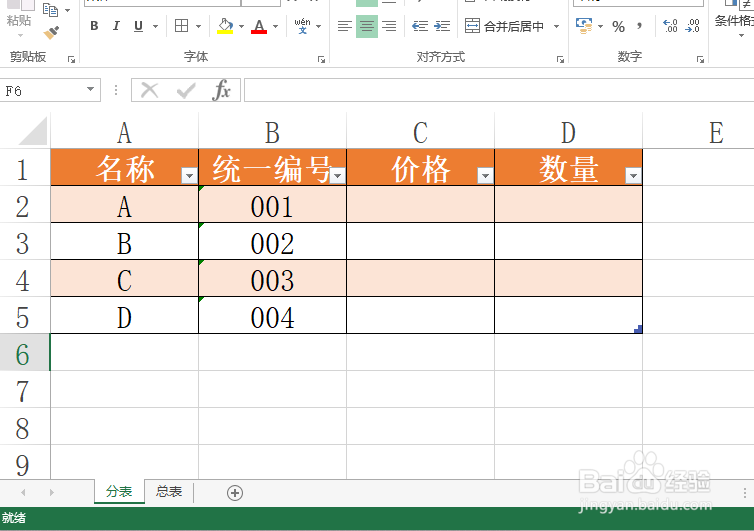
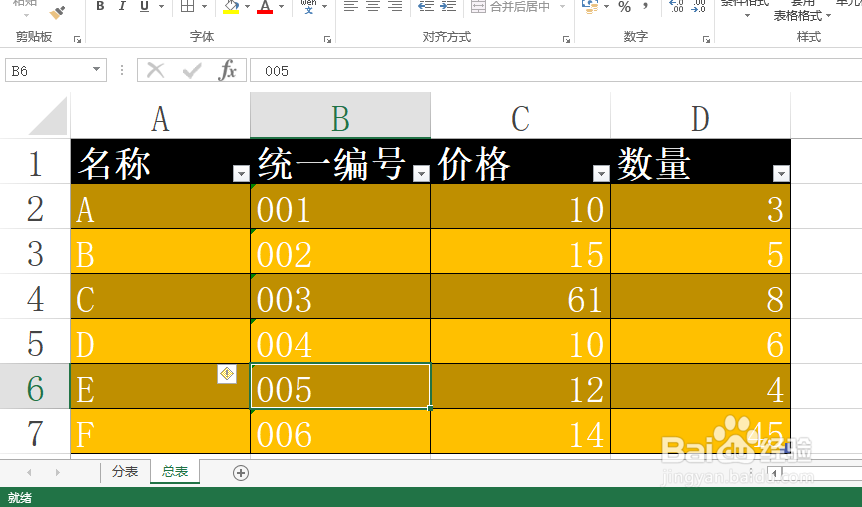
2、接下来,我们在插入选项卡中点击插入函数按钮,在列表中选择vlookup函数进行添加。

3、当然,我们也可以手动输入相应的函数,在此,我们针对第一个参数按如图所示进行选择。
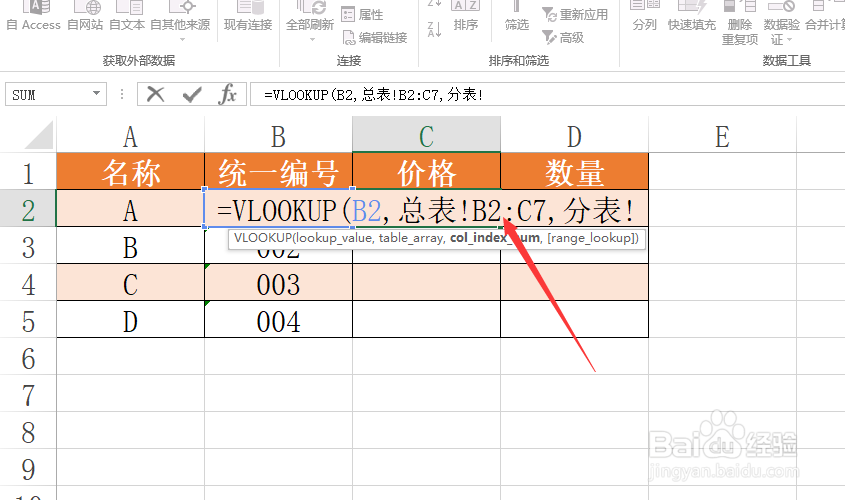
4、接下来就是数据区域的确定,在此我们可以设置如图所示的数据区域,之后再数第三个参数完成函数的输入操作。
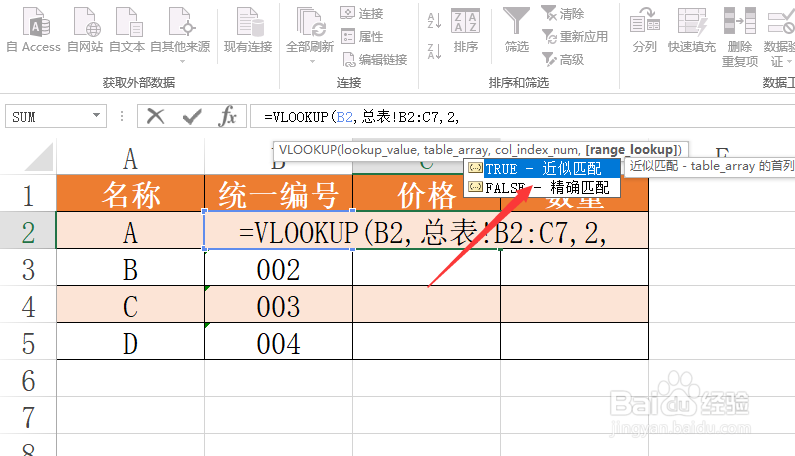
5、在此,我们需要明确一点,如果数据结果为空值,我们需要将相对引用变为绝对引用,再次,运行函数就可以获取我们所需要的数据了。